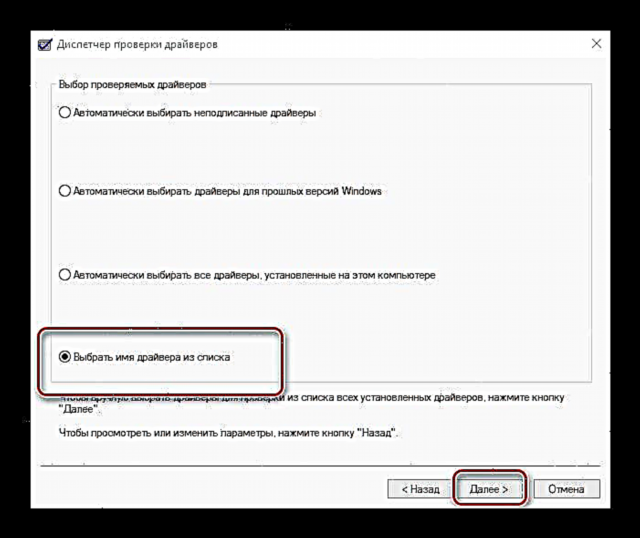یکی از آزار دهنده ترین خطاهایی که در رایانه ویندوز رخ می دهد BSOD با متن "ACPI_BIOS_ERROR" است. امروز می خواهیم شما را با گزینه هایی برای رفع این شکست آشنا کنیم.
ACPI_BIOS_ERROR را حذف کنید
مشکل در نظر گرفته شده به دلایل مختلف ، اعم از خرابی نرم افزار مانند مشکلات درایورها یا خرابی سیستم عامل ، تا خرابی سخت افزاری مادربرد یا اجزای آن. بنابراین ، روش مقابله با خطا بستگی به علت بروز آن دارد.
روش 1: حل تعارضات راننده
محتمل ترین دلیل نرم افزاری خطای مورد نظر ، نزاع درایور خواهد بود: برای مثال ، دو نسخه نصب شده ، امضا شده و بدون امضا هستند ، یا درایورها به دلایلی خراب شده اند. در چنین شرایطی باید مقصر این مشکل را پیدا کرده و آن را برطرف کنید. لطفاً توجه داشته باشید که این روش فقط در صورت امکان بوت شدن سیستم امکان پذیر است و قادر به عملکرد عادی برای مدتی است. اگر BSOD "همیشه" کار می کند ، و شما نمی توانید به سیستم دسترسی پیدا کنید ، برای بازیابی عملکرد آن باید از روشهایی استفاده کنید.
درس: بازیابی ویندوز
ما روش بررسی درایورهایی که از ویندوز 10 استفاده می کنند را به عنوان نمونه نشان خواهیم داد.
- سیستم را در "حالت ایمن" راه اندازی کنید ، که در دستورالعمل های موجود در لینک زیر به شما کمک می کند.
بیشتر بخوانید: نحوه ورود "حالت ایمن" در ویندوز
- بعد پنجره را باز کنید دویدن میانبر صفحه کلید برد + رسپس کلمه را در خط برنامه بنویسید تأییدکننده و روی دکمه کلیک کنید باشه.
- پنجره ای برای ابزار تأیید درایور ظاهر می شود ، گزینه موجود در آن را بررسی کنید "ایجاد پارامترهای سفارشی ..."سپس کلیک کنید "بعدی".
- گزینه های را به استثنای موارد علامت گذاری کنید تقلید منابع، و ادامه دهید
- اینجا را انتخاب کنید "انتخاب خودکار درایورهای بدون نشانه"کلیک کنید "بعدی" و دستگاه را راه اندازی مجدد کنید.
- در صورت بروز مشکل در نرم افزار ابزار "صفحه آبی مرگ" ظاهر می شود که داده های لازم برای رفع مشکل (شماره و نام ماژول خراب) نشان داده می شود. آنها را بنویسید و از جستجوی اینترنت برای تعیین دقیق مالکیت نرم افزار معیوب استفاده کنید. اگر BSOD ظاهر نمی شود ، مراحل 3-6 را دوباره تکرار کنید ، اما این بار در مرحله 6 ، بررسی کنید "درایور را از لیست انتخاب کنید".
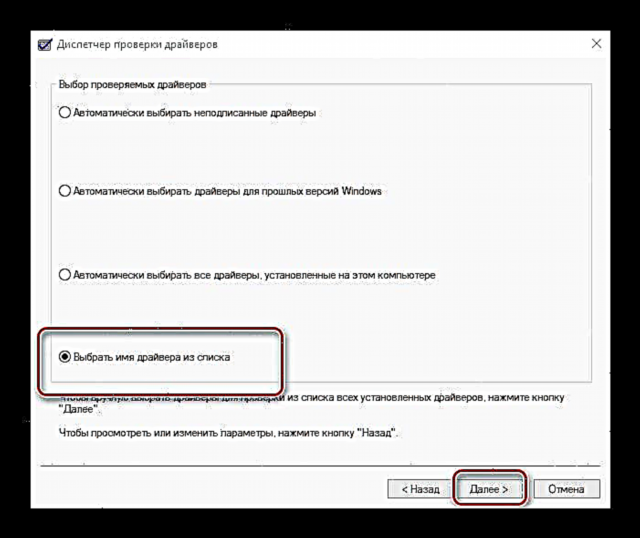
در لیست نرم افزار ، کادر کنار همه مواردی که به عنوان تأمین کننده در آن مشخص نشده است را علامت بزنید "شرکت مایکروسافت"، و روش تأیید راننده را تکرار کنید.
- شما می توانید درایور شکست خورده را از طریق حذف کنید مدیر دستگاه: کافی است این ضربه محکم و ناگهانی را باز کنید ، از ویژگی های تجهیزات لازم تماس بگیرید ، به برگه بروید "راننده" و روی دکمه کلیک کنید حذف کنید.

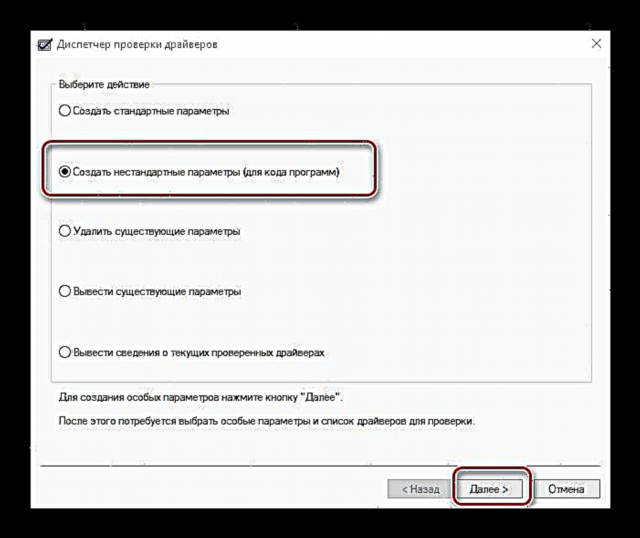

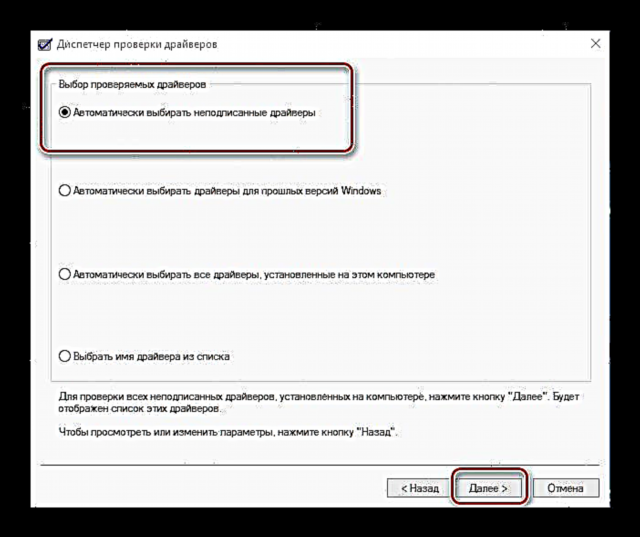


اگر علت ACPI_BIOS_ERROR به دلیل مشکل راننده باشد ، اقدامات فوق به رفع آنها کمک می کند. اگر مشکلی مشاهده شد یا چک شکست نشان نداد ، در ادامه بخوانید.
روش 2: بروزرسانی بایوس
اغلب این مشکل توسط خود BIOS ایجاد می شود - بسیاری از نسخه ها از عملکرد ACPI پشتیبانی نمی کنند ، به همین دلیل این خطا رخ می دهد. توصیه می شود به طور مرتب سیستم عامل مادربرد را به روز کنید ، زیرا در جدیدترین نسخه های نرم افزاری ، سازنده خطاها را حذف کرده و قابلیت های جدیدی را معرفی می کند.
بیشتر بخوانید: نحوه به روزرسانی BIOS
روش 3: تنظیمات BIOS
همچنین ، مشکل اغلب در تنظیمات نادرست نرم افزار مادربرد نهفته است - برخی گزینه های توان اضافی با مقادیر نامناسب باعث ACPI_BIOS_ERROR می شوند. بهترین گزینه تنظیم پارامترهای صحیح یا تنظیم مجدد آنها در پیش فرض های کارخانه است. دستورالعمل های موجود در لینک زیر به شما در انجام صحیح این عمل کمک می کند.
بیشتر بخوانید: نحوه پیکربندی BIOS برای ACPI
روش 4: تست رم
خرابی در نظر گرفته شده به دلیل مشکل در ماژول های RAM ممکن است ظاهر شود - وقوع خطا اغلب اولین نشانه خرابی یکی از میله ها است. برای رفع این مشکل ، رم را باید با یکی از روشهای ارائه شده در کتابچه راهنمای زیر بررسی کرد.
درس: نحوه بررسی رم برای خطاها
نتیجه گیری
خطای ACPI_BIOS_ERROR به دلایل مختلف ، نرم افزار یا سخت افزار آشکار می شود ، به همین دلیل هیچ روش جهانی برای از بین بردن آن وجود ندارد. در بدترین حالت ، می توانید دوباره سیستم عامل را نصب کنید.